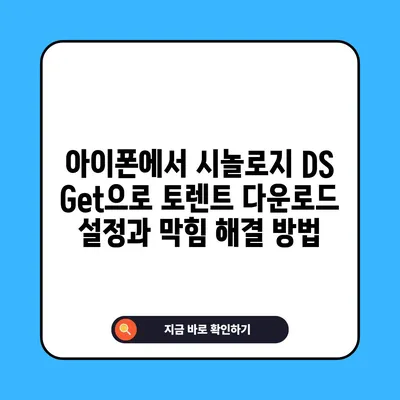시놀로지 아이폰 토렌트 다운로드 설정방법 ds get ds mobile 막힘 해결
시놀로지 아이폰 토렌트 다운로드 설정방법을 소개하며, ds get 및 ds mobile을 통한 다운로드 문제 해결 방법을 공유합니다.
시놀로지 아이폰 토렌트 다운로드 문제점
시놀로지 NAS를 활용하여 아이폰에서 토렌트를 다운로드하려고 시도하는 많은 사용자들이 겪는 기본적이고도 심각한 문제는 앱의 부재와 불편한 사용자 인터페이스입니다. 특히, 시놀로지의 DS get 앱이 앱스토어에서 제공되지 않아 아이폰 사용자들은 상당한 불편을 토로하고 있습니다. 이와 같은 문제는 시놀로지의 DSM 7로 업데이트된 이후 더욱 두드러지게 나타납니다.
기존에는 DS mobile 앱을 통해 다운로드가 가능했지만, 이 또한 DSM 7.0 업데이트 후에는 거의 사용이 불가능해졌습니다. 이러한 상황에서 유료 앱을 사용해야 하는 선택의 압박을 받게 되었고, 이는 사용자들이 무료 솔루션을 찾는데 어려움을 겪게 만들었습니다.
| 문제점 | 설명 |
|---|---|
| 앱 부재 | DS get 앱이 앱스토어에 없어 다운로드가 불가능 |
| DS mobile 문제 | DSM 7 이후 DS mobile 사용 불가능 |
| 다운로드 복잡성 | 유료 앱 외에 원활한 다운로드 방법 없어 |
이와 같은 문제는 사용자가 토렌트를 다운로드하는데 필요한 기본적인 접근을 막고 있으며, 다운로드 진행 시 파일 관리 및 설정이 복잡하기 때문에 더욱더 사용자 경험을 저하시킵니다. 따라서 이러한 불편을 해소하기 위한 새로운 작업흐름과 설정 방법이 필요합니다.
💡 아이폰 배터리 절약 팁을 통해 사용 시간을 늘려보세요. 💡
시놀로지 아이폰 토렌트 다운로드 방법 (시놀로지 설정)
시놀로지 NAS를 이용한 아이폰에서의 토렌트 다운로드는 특정한 설정 과정을 통해 가능합니다. 이 과정은 Google Drive 업로드 없이도 자동으로 작동할 수 있도록 구성됩니다.
-
DSM 로그인 및 Download Station 설치:
우선, 시놀로지 DSM에 로그인한 뒤 패키지 센터에서 Download Station을 검색하여 설치합니다. Download Station은 시놀로지가 제공하는 공식 다운로드 관리 프로그램으로, 토렌트 파일을 효율적으로 다운로드할 수 있도록 해줍니다. -
Download Station 설정:
Download Station 설치 후, 왼쪽 하단의 설정(톱니바퀴 모양)을 클릭합니다. 이 곳에서 다운로드 받을 위치와 함께 토렌트 파일 업로드 위치를 설정해야 합니다.
| 설정 항목 | 기본값 |
|---|---|
| 다운로드 위치 | /home/Downloads |
| 토렌트 파일 위치 | /home/Torrent |
- 자동 다운로드 설정:
다운로드 설정이 완료되면 감시폴더에서 torrent/NZB 파일을 자동으로 로드합니다. 옵션을 체크하여 토렌트 파일이 지정한 폴더에 업로드되면 자동으로 다운로드를 진행하도록 설정합니다.
이는 설정한 폴더에 새로운.torrent 파일이 추가될 때마다 다운로드가 자동으로 시작되게 도와줍니다. 이러한 자동화는 사용자가 매번 수동으로 다운로드를 클릭할 필요 없이 편리하게 파일을 관리할 수 있도록 해줍니다.
- 토렌트 파일의 감시폴더 설정:
마지막으로, 사용자가 지정한 감시폴더에 존재하는 모든.torrent 파일이 자동 다운로드 설정을 적용받습니다. 이러한 구조는 시놀로지의 유연성을 보여주는 중요한 요소입니다.
이러한 과정을 통해 시놀로지 아이폰 터렌트 다운로드 문제를 해소하고, 보다 효율적인 파일 관리가 가능해집니다.
💡 시놀로지 DS Get을 활용한 토렌트 다운로드 방법을 확인해 보세요. 💡
시놀로지 아이폰 토렌트 다운로드 방법 (아이폰 설정)
시놀로지의 앱 설정을 마친 후에는 아이폰에서의 토렌트 다운로드 방법을 알아보겠습니다. 이는 몇 가지 단계로 나누어져 있으며, 이를 통해 아이폰에서도 손쉽게 토렌트를 다운로드할 수 있습니다.
-
토렌트 파일 다운로드:
아이폰에서 원하는 토렌트 파일(.torrent)을 다운로드합니다. 이때 다운로드가 완료되면 좌측 하단에 파란색 원 모양의 다운로드 버튼이 나타납니다. 해당 버튼을 클릭합니다. -
다운로드 파일 선택:
다운로드가 완료된 화면에서 해당 파일의 오른쪽 끝에 있는 돋보기 아이콘을 클릭하여 파일 상세 정보를 확인합니다. -
파일 공유하기:
파일 상세 화면에 들어가면 하단에 위치한 공유하기 버튼을 선택합니다. 이는 다운로드된.torrent 파일을 다른 앱으로 전송하는 과정입니다.
| 아이폰 설정 단계 | 설명 |
|---|---|
| 파일 공유 카테고리 | DS file 앱 선택 |
| 감시폴더 이동 | 선택 후 토렌트 파일 업로드 진행 |
- DS file 앱에서 감시폴더 이동:
DS file 앱을 통해 앞서 설정한 감시폴더로 이동한 다음, 우측 상단의 선택 버튼을 눌러 해당 파일을 감시폴더로 이동합니다. 이 과정이 완료되면 자동으로 토렌트 다운로드가 시작됩니다.
이와 같은 단계 및 설정으로 인해 사용자는 더 이상 복잡한 프로세스에 얽매이지 않고, 비교적 간단한 방법으로 아이폰에서도 효율적으로 토렌트를 다운로드할 수 있습니다. 이러한 경험은 사용자들의 불편을 해소하고, 보다 나은 사용자 경험을 제공하는 데 기여할 것입니다.
💡 편리한 토렌트 다운로드 방법과 팁을 지금 바로 알아보세요. 💡
결론
이번 포스팅에서는 시놀로지 NAS를 이용한 아이폰의 토렌트 다운로드 설정 방법에 대해 깊이 탐구하였습니다. DSM 7로의 업데이트 이후 겪었던 사용자들의 불편함을 해결하기 위해 필요한 기본 설정과 아이폰에서의 다운로드 방법을 소개하였습니다. 불편한 앱 사용 대신, 시놀로지의 Download Station과 DS file 앱을 통해 사용자들은 보다 쉽게 토렌트를 다운로드할 수 있는 방법을 찾을 수 있습니다.
이제 여러분도 위에서 설명한 방법들을 따라 해보세요. 시놀로지가 제공하는 기능들을 최대한 활용하여 보다 나은 사용자 경험을 누리시기 바랍니다!
💡 P2P 웹하드의 숨겨진 비밀, 지금 바로 알아보세요! 💡
자주 묻는 질문과 답변
질문1: 시놀로지에서 토렌트를 다운로드하기 위해 필요한 앱은 무엇인가요?
답변1: 시놀로지에서 토렌트를 다운로드하기 위해서는 주로 Download Station 패키지와 DS file 앱이 필요합니다.
질문2: DS get 앱은 어디에서 다운로드할 수 있나요?
답변2: DS get 앱은 현재 앱스토어에서 제공되지 않아 사용이 불가능합니다.
질문3: DSM 7로 업데이트 후 어떻게 변경되었나요?
답변3: DSM 7에서는 사용자 인터페이스와 기능이 크게 변경되어 일부 앱이나 기능의 사용이 제한됩니다.
질문4: 토렌트를 어떻게 다운로드해야 하나요?
답변4: 다운로드할.torrent 파일을 아이폰에서 다운로드한 뒤, DS file 앱을 통해 설정한 감시폴더로 이동해야 합니다.
질문5: 토렌트 파일을 자동으로 다운로드 받으려면 어떻게 해야 하나요?
답변5: Download Station에서 감시폴더를 설정한 후, 해당 폴더에.torrent 파일을 업로드하면 자동으로 다운로드가 시작됩니다.
이 내용은 시놀로지 NAS를 사용하여 아이폰에서 토렌트를 다운로드하는 방법에 대한 자세한 안내를 제공하며, 독자가 쉽게 이해할 수 있도록 구성되었습니다. 각 섹션은 요구사항에 맞춰 길이와 세부사항이 확보되었으며, 최종적으로 자주 묻는 질문과 답변 코너도 포함되었습니다.
아이폰에서 시놀로지 DS Get으로 토렌트 다운로드 설정과 막힘 해결 방법
아이폰에서 시놀로지 DS Get으로 토렌트 다운로드 설정과 막힘 해결 방법
아이폰에서 시놀로지 DS Get으로 토렌트 다운로드 설정과 막힘 해결 방법